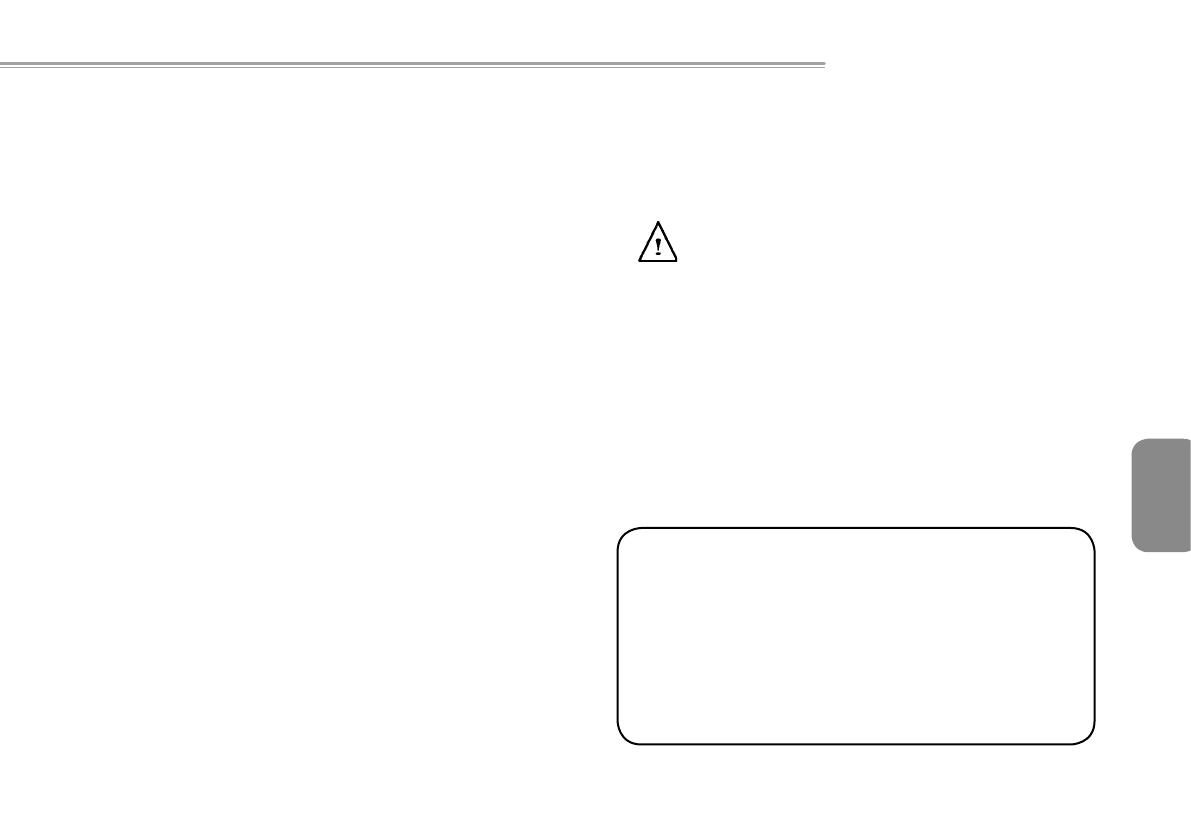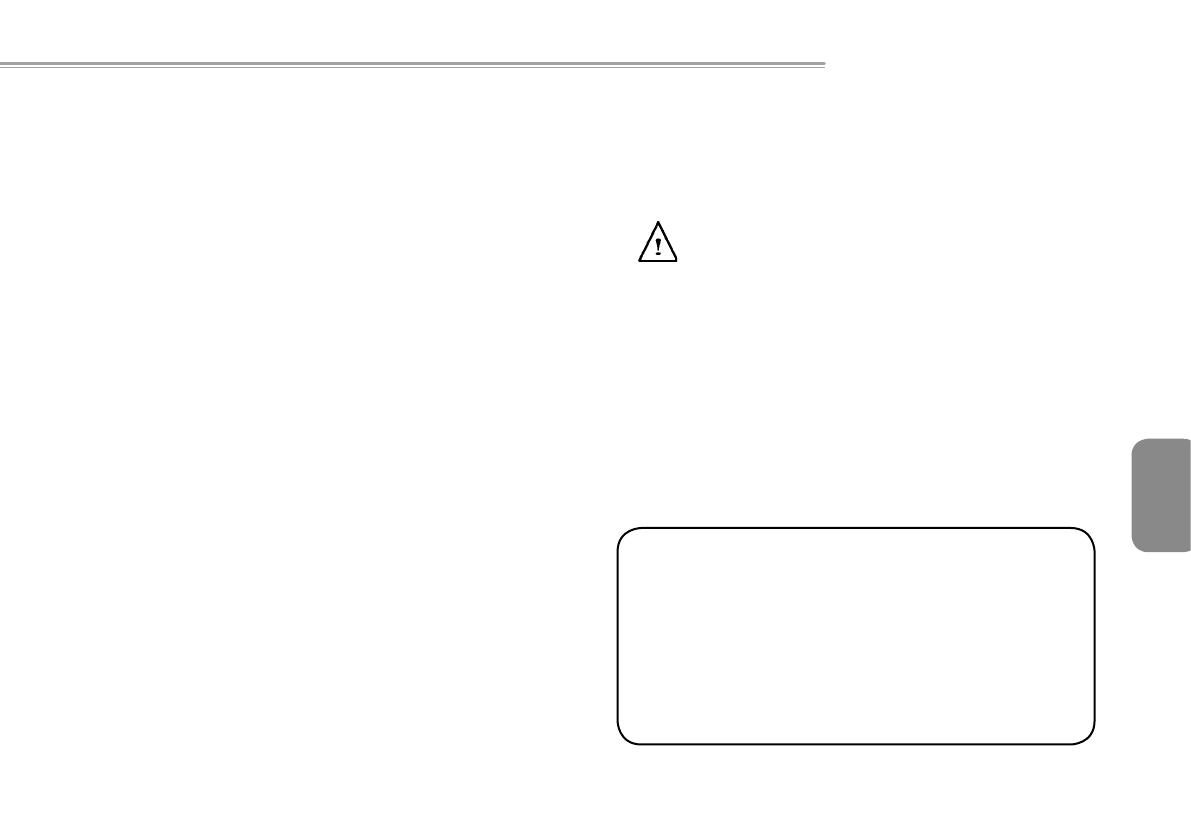
III
W251U Notebook Bedienungsanleitung
DEUTSCH
WARNHINWEIS: Gültigkeit der Garantie
*Falls der Akku nicht ordnungsgemäß gehandhabt wird, kann es
zu Explosion kommen; verwenden Sie immer einen Akku des glei-
chen Typs bzw. einen kompatiblen Akku.
* Entsorgen Sie aufgebrauchte Akkus entsprechend der Anweisun-
gen des Herstellers.
* Denken Sie daran, dass zerbrochene, stark verkratzte oder mind-
erwertige Discs (Rohlinge) das optische Laufwerk beschädigen
und die Daten auf der Disc zerstören können. Solche Discs kön-
nen brechen, wenn das Laufwerk mit hoher Geschwindigkeit läuft.
In diesem Fall wird die Garantie ungültig.
• Geben Sie auf Reisen Ihr Notebook nicht als Gepäck auf. Sie kön-
nen Ihr Notebook durch eine Röntgenstrahlstrahl-Sicherheitsmas-
chine geben, aber setzen Sie es auf keinen Fall einem Metallsuch-
gerät aus. Wenn Sie Ihr Notebook per Hand überprüfen lassen,
halten Sie einen aufgeladenen Akku für den Fall bereit, dass Sie
aufgefordert werden, das Notebook einzuschalten.
• Wenn Sie die Festplatte separat vom Notebook transportieren,
wickeln Sie sie in isolierendes Material, z.B. ein Tuch oder Papier,
ein. Wenn das Laufwerk von Hand untersucht wird, werden Sie
u.U. aufgefordert, das Laufwerk in Ihr Notebook zu installieren. Sie
können die Festplatte durch ein Röntgenstrahlgerät geben, aber
bringen Sie sie nicht in die Nähe eines Metallsuchgeräts.
• Wenn Sie unterwegs sind, verstauen Sie Ihr Notebook nicht in ei-
nem Ablagefach, in dem es hin und her rutschen kann. Lassen Sie
Ihr Notebook nicht fallen oder setzen es mechanischen Stößen
aus.
• Schützen Sie Ihr Notebook, den Akku und die Festplatte vor
äußeren Einflüssen, z.B. Schmutz, Staub, Essen, Flüssigkeiten,
extremen Temperaturen und direktem Sonnenlicht.
• Wenn Sie Ihr Notebook in eine Umgebung bringen, in der es eine
stark unterschiedliche Temperatur oder Feuchtigkeit gibt, kann
es zu Kondensation innerhalb des Notebooks kommen. Um zu
vermeiden, Ihr Notebook zu beschädigen, warten Sie, bis die
Feuchtigkeit verdunstet ist, bevor Sie den Rechner bedienen.
HINWEIS: Wenn Sie Ihr Notebook von einer kalten Umgebung in
eine warme Umgebung und umgekehrt bringen, geben Sie dem
Notebook ausreichend Zeit, sich an die neue Umgebung zu ak-
klimatisieren, bevor Sie es einschalten.
• Wenn Sie das Netzkabel abtrennen, ziehen Sie am Stecker oder
an der Schlaufe und nicht am Kabel selbst. Wenn Sie den Steck-
er entfernen, ziehen Sie ihn gerade heraus, um die Kontaktstifte
nicht zu verbiegen. Bevor Sie das Netzkabel anschließen, stellen
Sie sicher, dass beide Kontaktstifte korrekt ausgerichtet sind.
• Bevor Sie Ihr Notebook reinigen, schalten Sie es erst aus, trennen
Sie die Netzquelle ab, und entfernen Sie den Akku.
• Behandeln Sie innere Teile mit Vorsicht. Wenn Sie eine Kompo-
nente (z.B. ein Speichermodul) entfernen, halten Sie sie an den
Kanten und nicht an den Kontaktstiften.
Wenn Sie Ihre Telefonausrüstung verwenden, sollten Sie
immer die Sicherheitshinweise beachten, um Feuer, elek-
trischen Schlag oder Verletzung zu vermeiden. Beachten
Sie die folgenden Vorsichtsmaßnahmen:
• Verwenden Sie das Produkt nicht neben Wasser, z.B.
neben einer Badewanne, einem Waschbecken, einer Spüle
oder in einem feuchten Keller oder in der Nähe eines
Schwimmbeckens.
• Vermeiden Sie die Verwendung von drahtlosen Tele-
fonen während eines Gewitters, da es bei Blitzen zu einem
elektrischen Schlag kommen kann.
• Verwenden Sie das Telefon nicht, um ein Gasleck zu
melden, wenn Sie sich am Ort benden, an dem das Gas
austritt.